Jak najít kód Product Key systému Windows 10
Pokud jste si v posledních několika letech zakoupili nový notebook nebo stolní počítač, nebude mít na nálepce nebo certifikátu pravosti (COA) kód Product Key.
Kromě toho mezi všemi ID zařízení, ID produktů a tak dále v části „O vašem počítači“ na ovládacím panelu systému nejsou žádné informace o vašem produktovém klíči Windows. V této příručce vám ukážeme, jak tento klíč odhalit. Náš průvodce je určen speciálně pro uživatele Windows 10, ale metoda a příkazy mohou fungovat nebo být podobné na jiných verzích Windows.
Společnost Microsoft a její systémoví partneři přestali poskytovat nálepky a certifikáty s vytištěnými produktovými klíči Windows počínaje představení Windows 8.1. Od té doby společnost Microsoft aktivuje systém Windows pomocí digitální licence vázané na hardware vašeho systému otisk prstu.
Na jedné straně to usnadňuje přeinstalaci systému Windows od nuly – není třeba hledat zadejte 25místný alfanumerický kód Product Key, jak si jej pamatuje aktivace společnosti Microsoft servery. Na druhou stranu můžete svůj produktový klíč potřebovat pro některé plánované projekty downgradu / upgradu operačního systému.
Co tedy dělat, pokud máte počítač s aktivovanou kopií Windows 10 a chcete tento kód Product Key najít? Řešení pro každého, kdo vyžaduje trochu psaní do příkazového řádku, je poměrně rychlé a snadné, pokud budete postupovat podle našeho návodu níže. Případně můžete vyhledat kód Product Key Windows 10 v RegEdit – nebo si stáhnout freewarovou aplikaci, spustit ji a ona váš klíč vyplivne. Krátký návod a odkaz na tyto alternativní procesy poskytneme ve FAQ ve spodní části tohoto článku.
Použitý hardware
- Moderní stolní počítač s Windows 10
Krátká verze
- Stiskněte současně klávesu Windows a klávesu R
- Zadejte cmd do dialogového okna spuštění, které jste vyvolali, a stiskněte klávesu Enter
- Ve výsledném okně cmd.exe zadejte „wmic path softwareLicensingService get OA3xOriginalProductKey“ bez uvozovek.
- Stiskněte klávesu Enter a měli byste vidět svůj produktový klíč Windows 10 odhalený – zkopírujte jej pro další generace ve své oblíbené aplikaci pro poznámky nebo si ho jednoduše někam zapište
-
Krok
1Stiskněte Windows+R, zadejte „cmd“ a klikněte na OK

Podržte klávesu Windows a stiskněte R pro vyvolání okna Spustit Windows. Nyní zadejte „cmd“ bez uvozovek a stiskněte klávesu Enter nebo stiskněte OK

-
Krok
2Opatrně zadejte dlouhý příkaz přesně podle obrázku (nebo jej zkopírujte a vložte)
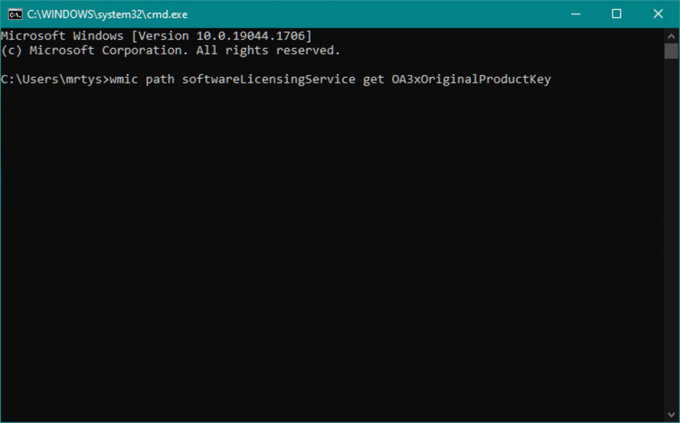
Otevřete okno příkazového řádku a zkopírujte a vložte následující text bez uvozovek na místo, kde bliká kurzor: „wmic path softwareLicensingService get OA3xOriginalProductKey“
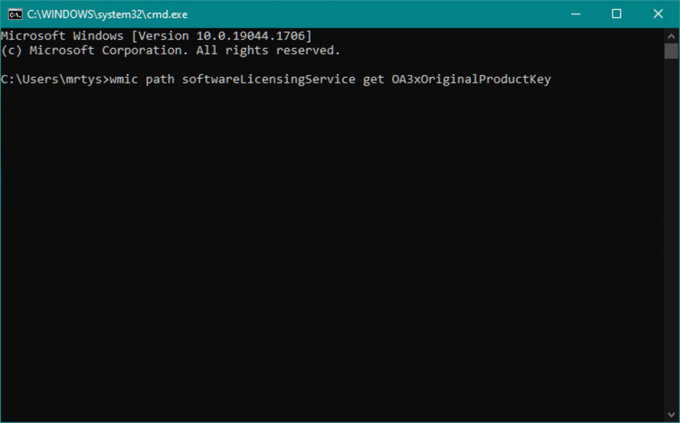
-
Krok
3Váš produktový klíč Windows 10 bude odhalen
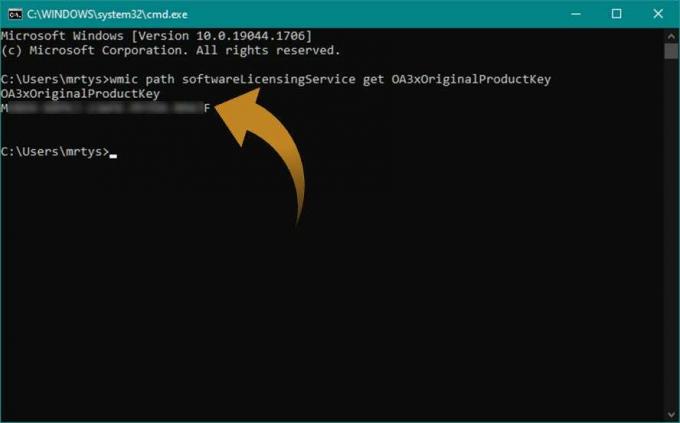
Ihned po zadání výše uvedeného dlouhého příkazu stiskněte enter a uvidíte dva řádky textového výstupu. První řádek říká „OA3xOriginalProductKey“ a další řádek bude váš 25místný alfanumerický produktový klíč Windows 10
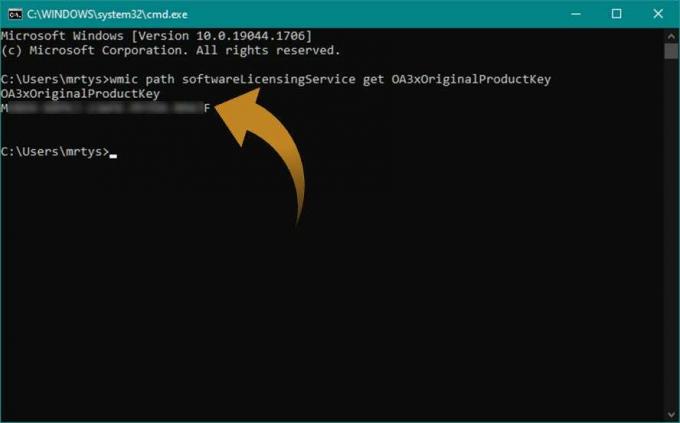
Nejčastější dotazy
Ano, můžete spustit RegEdit ve Windows a poté vyhledat (nabídka Úpravy > najít) výraz „BackupProductKeyDefault“ bez uvozovek. Po několika sekundách (mému rychlému modernímu počítači to trvalo asi 20 s, nebojte se, pokud se zdá, že se nic neděje) uvidíte 25místný alfanumerický kód Product Key uvedený vpravo ve výchozím nastavení BackupProductKey řádek.
Vydejte se do Magical Jellybean's webová stránka a vezměte si jejich ~9MB aplikaci. K dispozici je bezplatná verze, která po spuštění zobrazí okno s kódem Product Key systému Windows 10, aniž by byla vyžadována jakákoli interakce uživatele.
Mohlo by se vám líbit…

Jak odebrat Microsoft Edge z Windows 10

Jak změnit barvu objektu ve Photoshopu

Jak změnit pozadí ve Photoshopu

Jak odstranit objekty ve Photoshopu

Jak odstranit pozadí ve Photoshopu
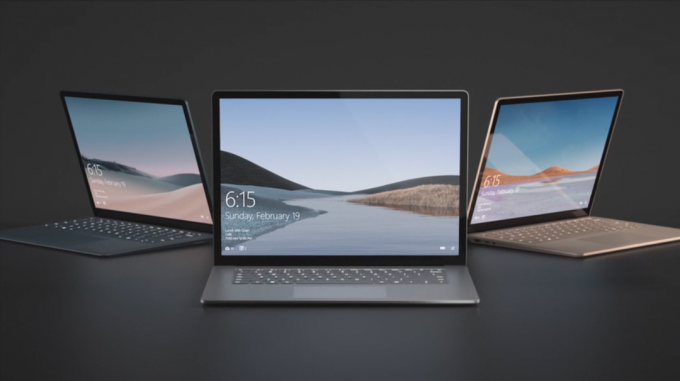
Jak zastavit aktualizaci Windows 10
Proč věřit naší žurnalistice?
Trusted Reviews, založená v roce 2004, existuje, aby našim čtenářům poskytla důkladné, nezaujaté a nezávislé rady ohledně toho, co koupit.
Dnes máme miliony uživatelů měsíčně z celého světa a ročně hodnotíme více než 1000 produktů.



